10 ซอฟต์แวร์กู้คืนข้อมูล USB ฟรีที่ดีที่สุดในปี 2024
Jun 12, 2024 • Filed to: USB Recovery
การแบ่งปันข้อมูลในปัจจุบันได้กลายเป็นแหล่งความรู้ และการทำงานที่ไม่มีวันสิ้นสุด การใช้งานแฟลชไดรฟ์ USB มีบทบาทสำคัญมากในเรื่องนี้ บทบาทของมันสำคัญมากจนเราไม่สามารถจินตนาการได้ว่า จะต้องพึ่งพาไดรฟ์ USB ที่เสียหาย เพื่อรับมือกับข้อผิดพลาดนี้ทันที เราทุกคนจำเป็นต้องตระหนักถึง ซอฟต์แวร์กู้คืนข้อมูล USB
มีซอฟต์แวร์กู้คืนข้อมูลไดรฟ์ USBฟรีในโลกเว็บนี้ และผู้คนสามารถใช้เพื่อแก้ไขข้อผิดพลาดที่เกิดขึ้นในไดรฟ์ USB ได้อย่างง่ายดายผ่าน USB เครื่องมือการกู้คืนของ Windows แต่คุณยังต้องดูแลบางสิ่งที่ป้องกันไม่ให้ไดรฟ์ USB ของคุณเสียหายอีกด้วย
ในบทความนี้ คุณจะได้ทราบซอฟต์แวร์กู้คืนข้อมูล usb 10 รายการดาวน์โหลดฟรีสำหรับไดรฟ์ USB พร้อมด้วยวิธีที่คุณจะจัดการกับไดรฟ์ USB ของคุณในอนาคตหากไดรฟ์เสียหาย เราจะทำการเปรียบเทียบทั้งหมด และช่วยคุณเลือก ซอฟต์แวร์กู้คืน USB ที่ดีที่สุด
ส่วนที่ 1: ซอฟต์แวร์กู้คืนข้อมูลไดรฟ์ USB 10 อันดับแรกฟรีปี 2024
1. ซอฟต์แวร์กู้คืนข้อมูล Recoverit
https://recoverit.wondershare.com/th/data-recovery-free.html
1 ใน การกู้คืนข้อมูลแฟลช USB ที่ดีที่สุดฟรีนี้ และรองรับรูปแบบไฟล์มากกว่า 1,000 รูปแบบ และช่วยให้คุณกู้คืนข้อมูลที่สูญหาย และไฟล์ที่ถูกลบไปแล้วในเวลาเพียง 3 ขั้นตอน ซอฟต์แวร์กู้คืนข้อมูล USB ฟรีนี้จะช่วยให้คุณสามารถกู้คืนข้อมูลที่สูญหายจากพีซี ถังขยะ ฮาร์ดไดรฟ์ภายในหรือที่จัดเก็บข้อมูลแบบพกพา หรือจากระบบคอมพิวเตอร์ที่เสียหาย นอกจากนี้ ยังมีเครื่องมือซ่อมแซมวิดีโอขั้นสูงซึ่งสามารถซ่อมแซมวิดีโอที่เสียหายของคุณได้ไม่ว่า ด้วยเหตุผลใดก็ตาม

ข้อดี
- สแกนเร็วขึ้น และราคาถูกกว่า
- สามารถกู้คืนไฟล์ได้มากกว่า 1,000 รูปแบบ
- คุณสามารถกู้คืนข้อมูลของคุณได้โดยตรงจากถังขยะ และสามารถสแกนไฟล์ตามโฟลเดอร์ได้
- สแกนตามโฟลเดอร์ ตัวเลือกโดยตรงในการกู้คืนจากถังขยะ
ข้อเสีย
- การแสดงตัวอย่างคุณภาพบางครั้งอาจสูญเสียไป
วิธีดำเนินการกู้คืนข้อมูล USB ด้วย Recoverit ในแต่ละขั้นตอน?
ขั้นตอนที่ 1 ดาวน์โหลด และติดตั้ง
หลังจากดาวน์โหลด และติดตั้ง Wondershare Recoverit ฟรี จากเว็บไซต์อย่างเป็นทางการ ให้เปิดโปรแกรม และค้นหาฟีเจอร์ฮาร์ดไดรฟ์ และตำแหน่งจากแถบด้านข้างซ้าย

ขั้นตอนที่ 2 สแกน และกู้คืน
ตรวจสอบให้แน่ใจว่า ไดรฟ์ USB เชื่อมต่อกับคอมพิวเตอร์ และสามารถจดจำได้สำเร็จ ค้นหาไดรฟ์ USB จาก Recoverit และคลิกเพื่อเริ่มการสแกน การดำเนินการจะใช้เวลาสักครู่ แต่คุณสามารถคลิกกู้คืนได้โดยตรง หากคุณพบไฟล์ที่ต้องการกู้คืนจากรายการ

ขั้นตอนที่ 3 ดูตัวอย่าง และบันทึก
คุณสามารถดูตัวอย่างไฟล์ได้โดยดับเบิลคลิกที่ไฟล์ หากเป็นไฟล์ที่คุณต้องการ ให้คลิกที่กู้คืนเพื่อดาวน์โหลดในเครื่อง

2. DoYourData
การกู้คืนข้อมูลไดรฟ์ USB ฟรีนี้ช่วยให้คุณกู้คืนไฟล์ที่ถูกลบหรือสูญหายจากคอมพิวเตอร์ ฮาร์ดไดรฟ์แบบพกพา หน่วยความจำแบบพกพา อุปกรณ์ดิจิทัล หรือสื่อจัดเก็บข้อมูลประเภทใดก็ได้ เครื่องมือการกู้คืน USB ครบวงจรที่ไม่ต้องใช้งานเครื่องมือนี้ พร้อมให้ใช้งานออนไลน์แล้ว สามารถกู้คืนไฟล์ได้อย่างปลอดภัย และข้อมูลที่สูญหายจากแฟลชไดรฟ์ USB, การ์ดหน่วยความจำ, RAID ฯลฯ คุณต้องปฏิบัติตามสามขั้นตอนเหล่านี้เพื่อกู้คืนข้อมูลของคุณจากไดรฟ์ทุกประเภท คุณต้องเลือกตำแหน่งของไฟล์ และข้อมูลที่สูญหายที่คุณต้องการกู้คืน หลังจากนั้น เพียงสแกนตำแหน่งนั้นเมื่อเลือกแล้ว เลือกรูปแบบไฟล์แล้วคลิกที่ปุ่มสแกน ดูตัวอย่าง และกู้คืนไฟล์ที่สูญหาย
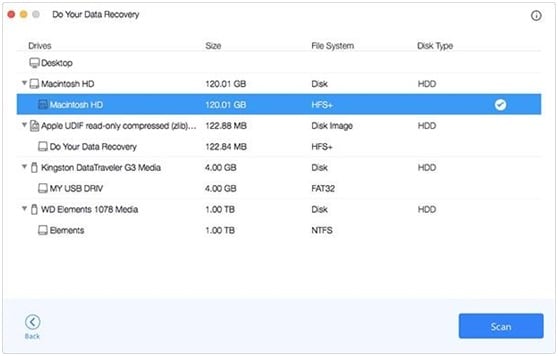
ข้อดี
- สามารถกู้คืนเอกสารที่สูญหายได้เกือบทุกประเภท
- ราคาถูกกว่าซอฟต์แวร์กู้คืนข้อมูล USB อื่นๆ
ข้อเสีย
- โปรแกรมการกู้คืนขั้นสูงใช้เวลามากในการสแกนฮาร์ดไดรฟ์หน่วยความจำขนาดใหญ่
3. PhotoRec
PhotoRec อยู่ในหมวดหมู่ของ ซอฟต์แวร์กู้คืนข้อมูล USB ฟรี ซึ่งคุณจะพบได้ทางออนไลน์ มันถูกใช้เพื่อกู้คืนรูปภาพที่เสียหายหรือสูญหายจากพีซี, แล็ปท็อป, การ์ด SD, การ์ดหน่วยความจำ, กล้องดิจิตอล, CD ROM ฯลฯ PhotoRec อาจได้รับการพิสูจน์ว่า เป็นซอฟต์แวร์กู้คืนรูปภาพดิจิทัลที่ดีที่สุดฟรี หากไม่มีวิธีการใดที่คุณใช้ได้ผล รูปภาพที่เสียหายหรือสูญหายสามารถอัปโหลดไปยังตัวตรวจสอบออนไลน์เพื่อดูว่าสามารถกู้คืนได้หรือไม่ จากนั้น คุณสามารถกู้คืนรูปภาพจำนวนเท่าใดก็ได้ตามที่คุณต้องการ
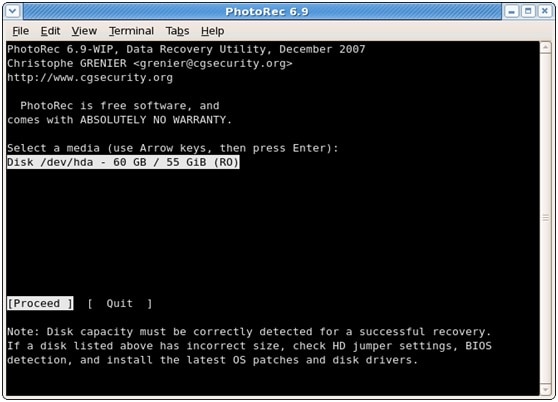
ข้อดี
- มีประโยชน์ในการกู้คืนอุปกรณ์ส่วนใหญ่
- มีประโยชน์ในการกู้คืนข้อมูลนอกเหนือจากรูปถ่าย
ข้อเสีย
- ปล่อยให้บางรูปแบบไฟล์สามารถกู้คืนได้เป็นพิเศษ
- มีคำแนะนำผู้ใช้งานที่ซับซ้อนเล็กน้อย
4. Pandora Recovery
(https://www.pandorarecovery.com/)
Pandora Recovery เป็นเวอร์ชัน Lite และซอฟต์แวร์กู้คืนข้อมูลโอเพ่นซอร์สที่ทรงพลังซึ่งพิสูจน์ให้คุณทราบถึงวิธีที่มีประสิทธิภาพในการกู้คืนไฟล์ที่ถูกลบอย่างถาวรของคุณ เป็นเครื่องมือการกู้คืน windows ซอฟต์แวร์กู้คืนข้อมูลไดรฟ์ USB ที่ช่วยให้คุณกู้คืนรูปแบบ และประเภทของข้อมูลใดๆ จากแฟลชไดรฟ์ USB ถังขยะ ลบด้วยการใช้คีย์เหนียวรวมถึงไฟล์ที่ถูกลบออกจากตัวพร้อมรับ DOS อุปกรณ์เก็บข้อมูลที่รองรับโดย Panda Recovery ได้แก่ ฮาร์ดไดรฟ์, แฟลชไดรฟ์ USB, การ์ด SD และการ์ดหน่วยความจำ สามารถประมวลผลไฟล์ ซ่อน เก็บถาวร บีบอัด โฆษณา หรือเข้ารหัสได้สำเร็จ
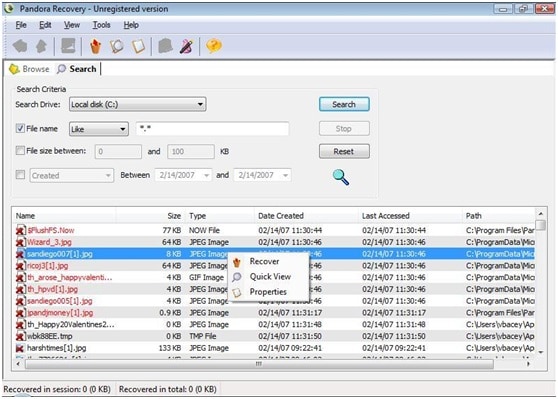
ข้อดี
- ซอฟต์แวร์กู้คืนข้อมูล USB ฟรีนี้มีอยู่ในเวอร์ชันพกพา
- ไม่จำเป็นต้องติดตั้ง ทำงานผ่านแท่ง USB โดยตรง
- ส่วนต่อประสานที่ใช้งานง่าย
ข้อเสีย
- มีให้บริการในภาษาน้อยลง
- ใช้ได้กับระบบปฏิบัติการ Windows เท่านั้น
5. การกู้คืนข้อมูลพลังงาน minitool
(https://www.minitool.com/data-recovery-software/free-for-windows.html)
เนื่องจากเป็นซอฟต์แวร์กู้คืนข้อมูลที่มีประสิทธิภาพซึ่งดาวน์โหลดฟรีสำหรับไดรฟ์ usb ทำให้การกู้คืนข้อมูลพลังงาน MiniTool เป็นตำแหน่งที่คุ้นเคยเป็นอย่างดีพร้อม UI ที่ทันสมัยสำหรับการกู้คืนไฟล์ที่สูญหายหรือถูกลบจากระบบใดๆ ซอฟต์แวร์กู้คืนข้อมูล USB ฟรีนี้สร้างขึ้นเพื่อรับบันทึกหรือไฟล์ที่เสียหาย หรือไม่สามารถใช้ได้อีกต่อไป การทำงานของโปรแกรมไม่ต้องการความยินยอมจากผู้ใช้งาน และดำเนินการในลักษณะที่ชัดเจน ซอฟต์แวร์กู้คืนข้อมูล USB ฟรีนี้สามารถกู้คืนอุปกรณ์จัดเก็บข้อมูลได้เกือบทุกประเภท รวมถึงฮาร์ดไดรฟ์, USB, การ์ด SD, CD, DVD, กล้องดิจิตอล และอื่นๆ อีกมากมายที่เข้ากันได้กับ Windows ระบบปฏิบัติการ เรียนรู้เพิ่มเติมเกี่ยวกับ การตรวจสอบการกู้คืนข้อมูลพลังงาน MiniTool ของเรา
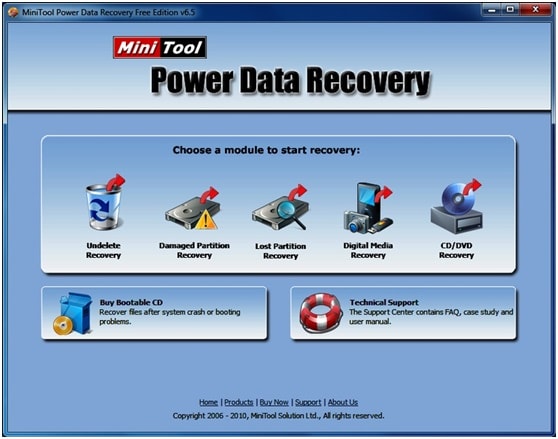
ข้อดี
- มันมีอินเทอร์เฟซที่จัดระเบียบ
- ซอฟต์แวร์ที่ดำเนินการด้วยตนเอง และอธิบายได้
- ดำเนินการทั้งหมดอย่างกระตือรือร้นมาก
- มีประโยชน์ในการเรียกค้นอุปกรณ์ที่ติดไวรัสด้วย
ข้อเสีย
- ไม่สามารถตั้งชื่อไฟล์ที่สามารถกู้คืนได้บางไฟล์
- บางครั้งการแสดงตัวอย่างเนื้อหาหายไป
6. Disk Drill
(https://www.cleverfiles.com/help/disk-drill-1-6/)
Disk Drill คือ ซอฟต์แวร์กู้คืน USB ฟรี ซึ่งอยู่ในอันดับต้นๆ ของอุตสาหกรรมไอที ซอฟต์แวร์กู้คืน USB ฟรีนี้ได้รับการพัฒนา และสร้างโดย CleverFiles และสร้างขึ้นโดยเฉพาะเพื่อสแกนอุปกรณ์จัดเก็บข้อมูลภายใน และแบบพกพา, ดิสก์ไดรฟ์ในเครื่อง และแฟลชไดรฟ์ USB แบบพกพา และการ์ด SD ประกอบด้วยอินเทอร์เฟซที่ใช้งานง่ายพร้อมผลลัพธ์การกู้คืนที่ยอดเยี่ยม ซอฟต์แวร์กู้คืน USB ฟรี นี้ได้รับการเสริมประสิทธิภาพด้วยอัลกอริธึมการกู้คืนข้อมูลหลายตัวที่ออกแบบมาเพื่อช่วยเหลือไฟล์รูปแบบขนาดใหญ่ เช่น APFS, FAT32, NTFS และอื่นๆ อีกมากมาย เรียนรู้เพิ่มเติมเกี่ยวกับ การตรวจสอบการกู้คืนข้อมูลฟรีของ Disk Drill
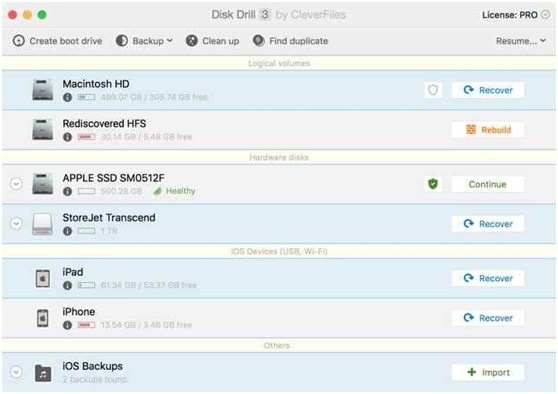
ข้อดี
- มีคุณสมบัติพิเศษในการเก็บสำเนาของไฟล์ที่กู้คืนแต่ละไฟล์โดยใช้งานฟีเจอร์การกู้คืนที่รับประกัน
- ใช้งานเพื่อสร้างไฟล์รูปภาพข้อมูลไบนารีขึ้นใหม่ เพื่อป้องกันการจัดเก็บคลังข้อมูลเดิม
ข้อเสีย
- บางครั้งการทำความเข้าใจกระบวนการทำงานของผู้ใช้งานอาจมีความซับซ้อน
- ใช้เวลามากกว่าเมื่อเปรียบเทียบกับซอฟต์แวร์กู้คืนข้อมูล USB ฟรีอื่นๆ
7. Recuva
(http://www.ccleaner.com/recuva)
Recuva อยู่ในหมวดหมู่ของซอฟต์แวร์กู้คืนข้อมูล USB ฟรี สำหรับระบบปฏิบัติการ Windows บนคอมพิวเตอร์ของคุณ ช่วยในการกู้คืนไฟล์ที่สูญหายด้วยฟีเจอร์ของการสแกนแบบลึกที่ดำเนินการโดยมัน คุณสามารถใช้งาน USB เครื่องมือการกู้คืน windows นี้ได้ฟรีเพื่อกู้คืนรูปแบบไฟล์เพลง รูปภาพ เอกสาร อีเมล และอื่นๆ อีกมากมาย นอกจากนี้ ยังมีตัวเลือกมาตรฐานทางทหารในการลบข้อมูลของคุณอย่างปลอดภัย
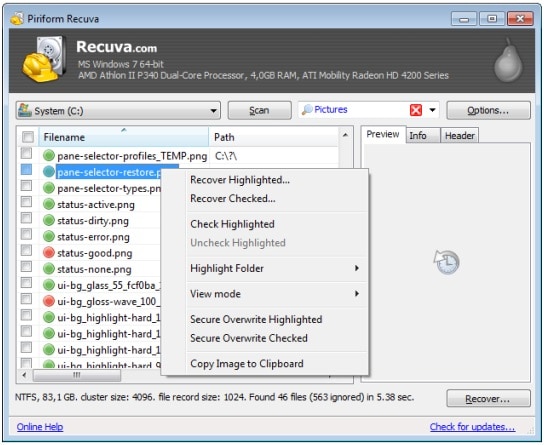
ข้อดี
- กู้คืนข้อมูลของคุณอย่างปลอดภัย และไฟล์ที่ไม่สามารถคำนวณได้
- การสนับสนุนทางเทคนิคมีอยู่ในเวอร์ชันโปร
- การอัปเดตอัตโนมัติเป็นเวอร์ชันล่าสุดแล้ว
ข้อเสีย
- ไม่มีการสนับสนุนทางเทคนิคหากไม่มีเวอร์ชันโปร
- เราต้องอัปเกรดเวอร์ชันเป็นโปรเพื่อแก้ไขปัญหาใดๆ
8. Undelete 360
(https://www.undelete360.com/)
ในบรรดา ซอฟต์แวร์กู้คืน USB ฟรี ที่มีอยู่มากมาย Undelete 360 เป็นอีกหนึ่งซอฟต์แวร์ที่จะช่วยให้คุณกู้คืนไฟล์ และเอกสารที่ถูกลบ แม้กระทั่งจากดิสก์ภายในของคอมพิวเตอร์ของคุณตลอดจนจากอุปกรณ์จัดเก็บข้อมูลแบบพกพาอื่นๆ สามารถยกเลิกการลบไฟล์ที่มีขนาดใหญ่เกินไปที่จะใส่ในถังขยะหรือลบออกโดยทำตามคำสั่งตัด

ข้อดี
- ยังเข้ากันได้กับ windows รุ่นเก่าอีกด้วย
- ส่วนติดต่อผู้ใช้งานมีลักษณะคล้ายกับ Windows OS อย่างมาก
ข้อเสีย
- ซอฟต์แวร์กู้คืน USB ฟรีนี้ไม่มีการสนับสนุนด้านเทคนิค ดังนั้น จึงต้องช่วยเหลือตนเองในขณะที่แก้ไขปัญหาหรือกู้คืนข้อมูล
9. UnDeleteMyFiles Pro
(https://serioUSBit.com/undeletemyfiles/)
UnDeleteMyFiles เป็นซอฟต์แวร์กู้คืน USB ฟรีที่นำเสนอฟีเจอร์ขั้นสูงมากมายที่พบในแอปพลิเคชันเชิงพาณิชย์ทางออนไลน์ แอปพลิเคชันออนไลน์ที่ดาวน์โหลดได้สำหรับการกู้คืนข้อมูลที่สูญหายของคุณนั้นฟรี และไม่มีเวอร์ชันที่ต้องเสียเงินให้บริการเพิ่มเติม สามารถกู้คืนไฟล์ได้หลายไฟล์ เช่น ระบบไฟล์ที่สมบูรณ์หรือเฉพาะไฟล์ที่เลือก ซอฟต์แวร์กู้คืน USB ฟรีนี้ยังมีตัวเลือกการกู้คืนอีเมลซึ่งช่วยให้คุณกู้คืนอีเมลที่ถูกลบได้
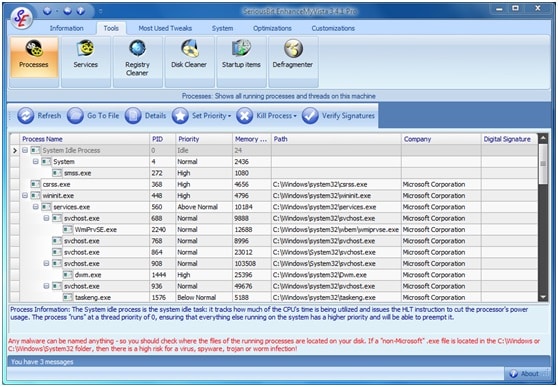
ข้อดี
- เป็นบริการฟรี และไม่มีเวอร์ชันที่ต้องเสียเงินให้บริการ
- มีตัวเลือกการกู้คืนอีเมลด้วย
- ขนาดไฟล์เล็กลงประมาณ 1.51 MB
ข้อเสีย
- เข้ากันได้กับระบบปฏิบัติการ Windows แต่ไม่สามารถทำงานร่วมกับระบบปฏิบัติการอื่นได้
10. EaseUS ตัวช่วยสร้างการกู้คืนข้อมูล
EaseUS ตัวช่วยสร้างการกู้คืนข้อมูลเป็นอีกหนึ่งซอฟต์แวร์กู้คืน USB ฟรีที่ช่วยให้คุณกู้คืนข้อมูลที่ถูกลบอย่างถาวรโดยไม่ตั้งใจ หรือจากพาร์ติชันหรือการฟอร์แมตไดรฟ์โดยไม่ได้ตั้งใจ สามารถกู้คืนจากถังขยะที่ว่างเปล่า และแหล่งจัดเก็บข้อมูลภายนอกจำนวนมาก
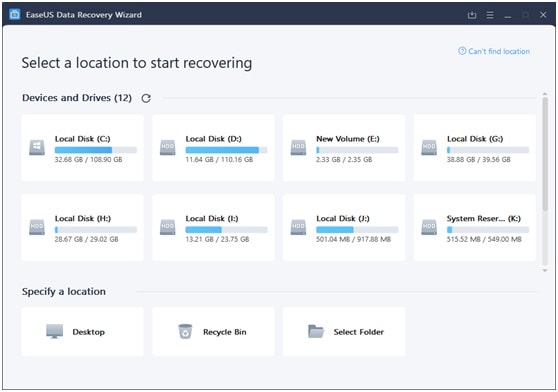
ข้อดี
- สามารถกู้คืนข้อมูลได้สูงสุด 2GB เพื่อแชร์ออนไลน์
- กู้คืนจากถังขยะที่ว่างเปล่า
- การสนับสนุนทางเทคนิคตลอดอายุการใช้งานฟรี
ข้อเสีย
- กู้คืนไฟล์เพียง 500 MB ฟรี
- มีการสนับสนุนด้านเทคนิคที่จำกัด
ส่วนที่ 2: อะไรคือ สาเหตุหลักของการสูญเสียข้อมูลไดรฟ์ USB?
เช่นเดียวกับแบตเตอรี่แบบชาร์จไฟได้ที่ไม่สามารถรักษาประจุไว้ได้หลังจากชาร์จใหม่หลายร้อยครั้ง ในลักษณะเดียวกัน แฟลชไดรฟ์ USB อาจสูญเสียความสามารถในการเก็บข้อมูลหลังจากถูกลบ และเขียนใหม่หลายพันครั้ง
โดยทั่วไป บริษัทผู้จำหน่ายจะระบุอย่างชัดเจนถึงความทนทานของแฟลชไดรฟ์ USB ความสามารถในการทนทานของแฟลช SLC นั้นมากกว่าแฟลช MLC ถึง 10 เท่า ในขณะที่แฟลช SLC มีความทนทานเป็น 2 เท่าของแฟลช MLC เมื่อเปรียบเทียบกับแฟลช TLC ยิ่งใช้งานแฟลชไดรฟ์ USB มากเท่าไร ก็ยิ่งไม่น่าเชื่อถือมากขึ้นเท่านั้น การเสื่อมสภาพเช่นนี้ไม่จำเป็นต้องมีปัจจัยภายนอกใดๆ ที่จะส่งผลต่อความทนทานของแฟลชไดรฟ์ USB
ปัจจัยที่สำคัญที่สุดประการหนึ่งที่ทำให้ประสิทธิภาพลดลง และการสูญเสียข้อมูลของไดรฟ์ USB ของคุณคือ การเก็บรักษา การกักเก็บเป็นสภาพอากาศที่อาจทำให้แผงวงจรของแฟลชไดรฟ์เกิดการลัดวงจรหรือการกัดกร่อนในส่วนประกอบที่สัมผัส ปัจจัยความล้มเหลวที่เกิดจากการสัมผัสกับแฟลชไดรฟ์ USB ในสภาวะภายนอกหรือสภาพแวดล้อมที่รุนแรง เช่น การสัมผัสกับอุณหภูมิสูง แสงแดดโดยตรง ความชื้นสูง
การถอดแฟลชไดรฟ์ USB ของคุณอย่างไม่ถูกต้องจะทำให้ข้อมูลแฟลชไดรฟ์ USB สูญหาย ส่งผลให้เกิดความเสียหายต่อไฟล์ของระบบไฟล์แบบลอจิคัล โดยที่ข้อมูลของคุณจะสูญหายไปโดยไม่ต้องเผชิญกับความเสียหายจริงต่อไดรฟ์ USB ของคุณ ในบางกรณีที่รุนแรง การลบที่ไม่ปลอดภัยนี้จะส่งผลให้เกิดความเสียหายต่อเซลล์ที่เก็บข้อมูลภายในในแฟลชไดรฟ์อีกด้วย ไม่สามารถซ่อมแซมหรือเข้าถึงได้ด้วย windows หรือระบบปฏิบัติการอื่น นี่คือเหตุผลที่ผู้คนได้รับคำแนะนำให้ถอด และใส่ไดรฟ์ USB ของตนอย่างปลอดภัยและอดทนในระหว่างที่กำลังประมวลผลข้อมูลการอ่านหรือการเขียน
ส่วนที่ 3: สรุป
หลังจากสรุป ซอฟต์แวร์กู้คืนข้อมูลไดรฟ์ USB ที่มีประสิทธิภาพทุกรายการฟรีในบทความนี้แล้ว สุดท้ายนี้ เราอยากจะแนะนำซอฟต์แวร์กู้คืน USB ฟรีที่ดีที่สุดทางออนไลน์แก่ผู้ใช้งาน ข้อใดมีฟีเจอร์คุณภาพทุกประการที่มีอยู่ในซอฟต์แวร์กู้คืน USB ฟรีทั้งหมดที่กล่าวถึงข้างต้น นี่คือขั้นตอนในการกู้คืนข้อมูลที่สูญหายโดยใช้งาน Recoverit การกู้คืนข้อมูลแฟลช USB ฟรีอย่างง่ายดาย และรวดเร็ว
คนมักถาม
-
ซอฟต์แวร์กู้คืนข้อมูล usb ฟรีที่ดีที่สุด 10 อันดับคืออะไร?
1. Wondershare Recoverit
2. DoYourData
3. PhotoRec
4. Pandora Recovery
5. การกู้คืนข้อมูลพลังงาน MiniTool
6. Disk Drill
7. Recuva
8. Undelete 360
9. UnDeleteMyFiles Pro
10. EaseUS ตัวช่วยสร้างการกู้คืนข้อมูล -
2. จะทำอย่างไรก่อนที่จะกู้คืนข้อมูลจากแฟลชไดรฟ์ USB?
สิ่งแรก และสำคัญที่สุดที่คุณควรสังเกตคือ คุณต้องหยุดใช้งานแฟลชไดรฟ์ USB ไม่เช่นนั้น ข้อมูลใหม่จะถูกเขียนลงในแฟลชไดรฟ์ และทำให้ไฟล์ที่ถูกลบไม่สามารถกู้คืนได้ ถัดไป คุณสามารถดาวน์โหลด Recoverit และกู้คืนข้อมูลที่สูญหายได้อย่างง่ายดาย -
3. คุณสามารถดึงข้อมูลจาก USB ที่เสียหายได้หรือไม่?
ใช่ คุณทำได้ แต่ก็ขึ้นอยู่กับว่า แฟลชไดรฟ์ของคุณเสียหายอย่างไร โดยปกติแล้ว การกู้คืนไดรฟ์ USB ที่เสียหายทางตรรกะได้ง่ายกว่าไดรฟ์ที่เสียหายทางกายภาพ เรามีบทความเกี่ยวกับการนำข้อมูลออกจากแฟลชไดรฟ์ที่เสียหาย -
4. ซอฟต์แวร์กู้คืนข้อมูลทำงานอย่างไร?
เมื่อคุณลบไฟล์บนคอมพิวเตอร์ของคุณ สถานที่แรกที่จะไปที่ถังขยะ การล้างข้อมูลในถังขยะทำให้เข้าถึงไฟล์ได้น้อยลงมาก แต่ไม่ได้ลบออกจริงๆ สิ่งที่เกิดขึ้นเบื้องหลังเมื่อคุณ "ลบ" ไฟล์ก็คือ ระบบไฟล์ของคอมพิวเตอร์จะลบเส้นทางในการเข้าถึงไฟล์นั้น และกำหนดพื้นที่ที่ไฟล์นั้นใช้งานเพื่อให้พร้อมใช้งานในอนาคตเมื่อจำเป็น ซอฟต์แวร์กู้คืนข้อมูลจะสแกนไดรฟ์ และค้นหาไฟล์เหล่านั้น เพื่อให้สามารถกู้คืนไฟล์ และข้อมูลของคุณได้


Dea N.
staff Editor